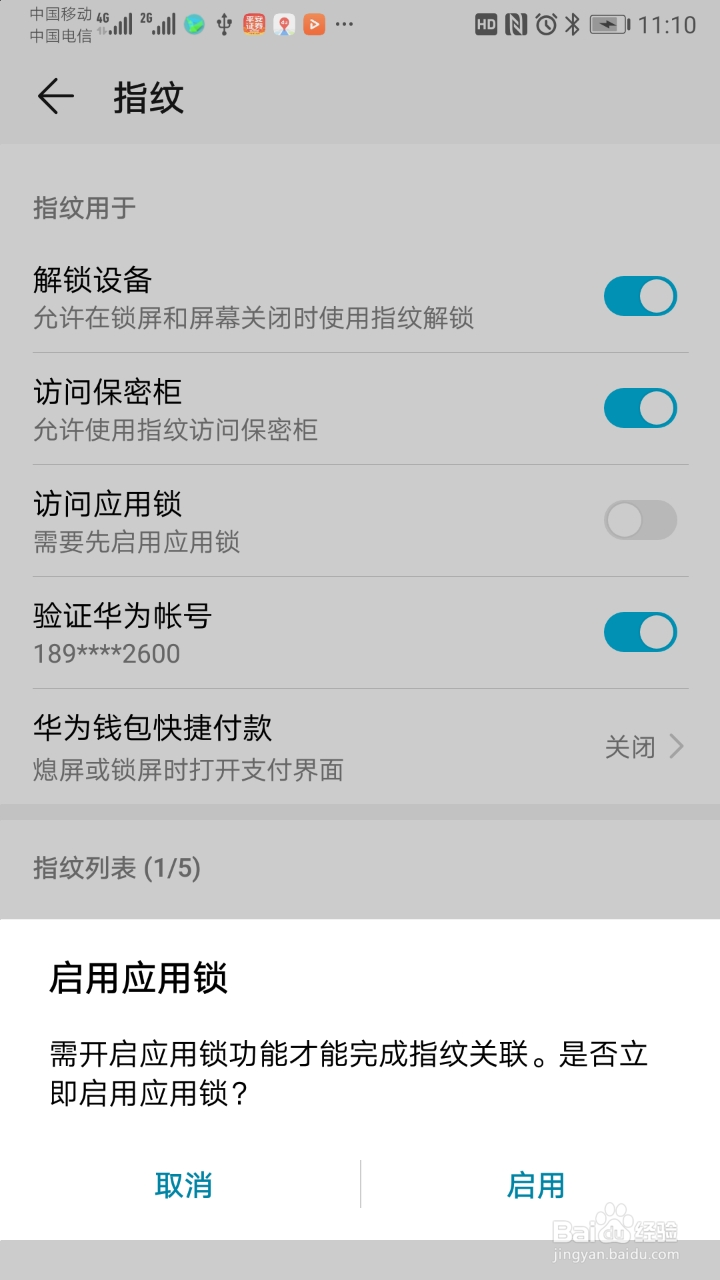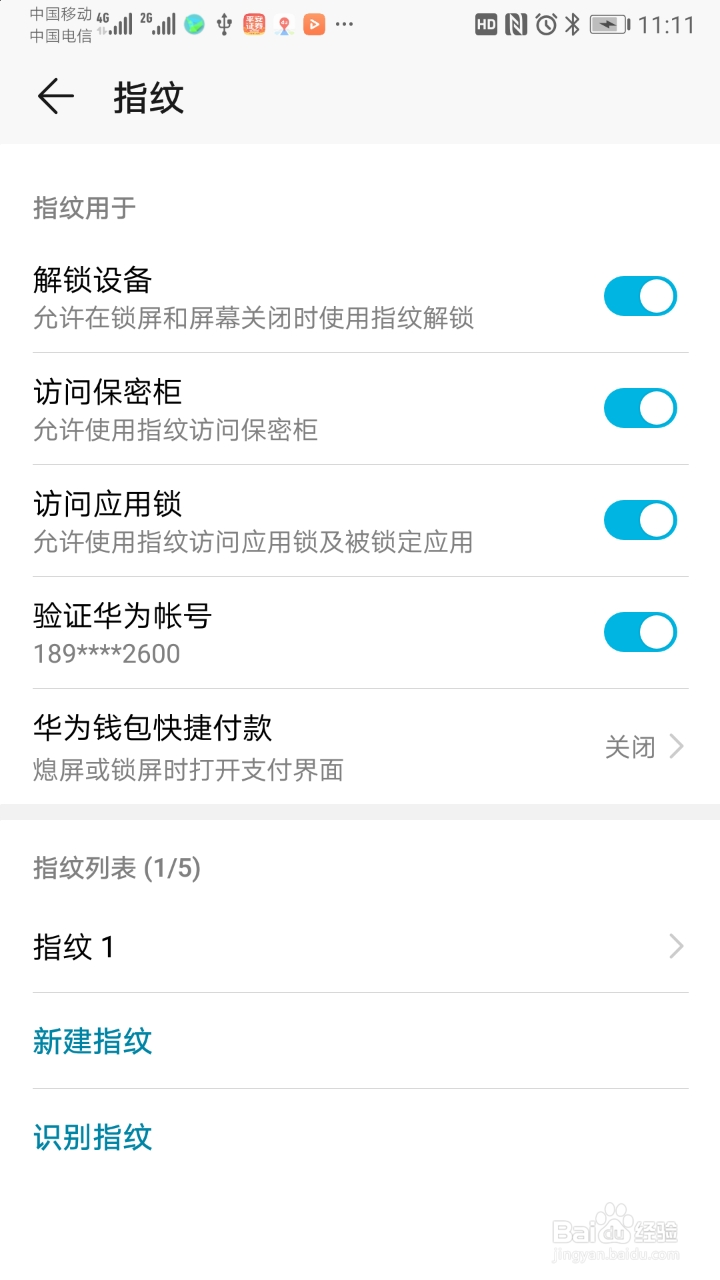华为EMUI9.0功能体验之“指纹管理”
1、打开“设置”设置,点击“添加其他指纹”进入到指纹管理入口;
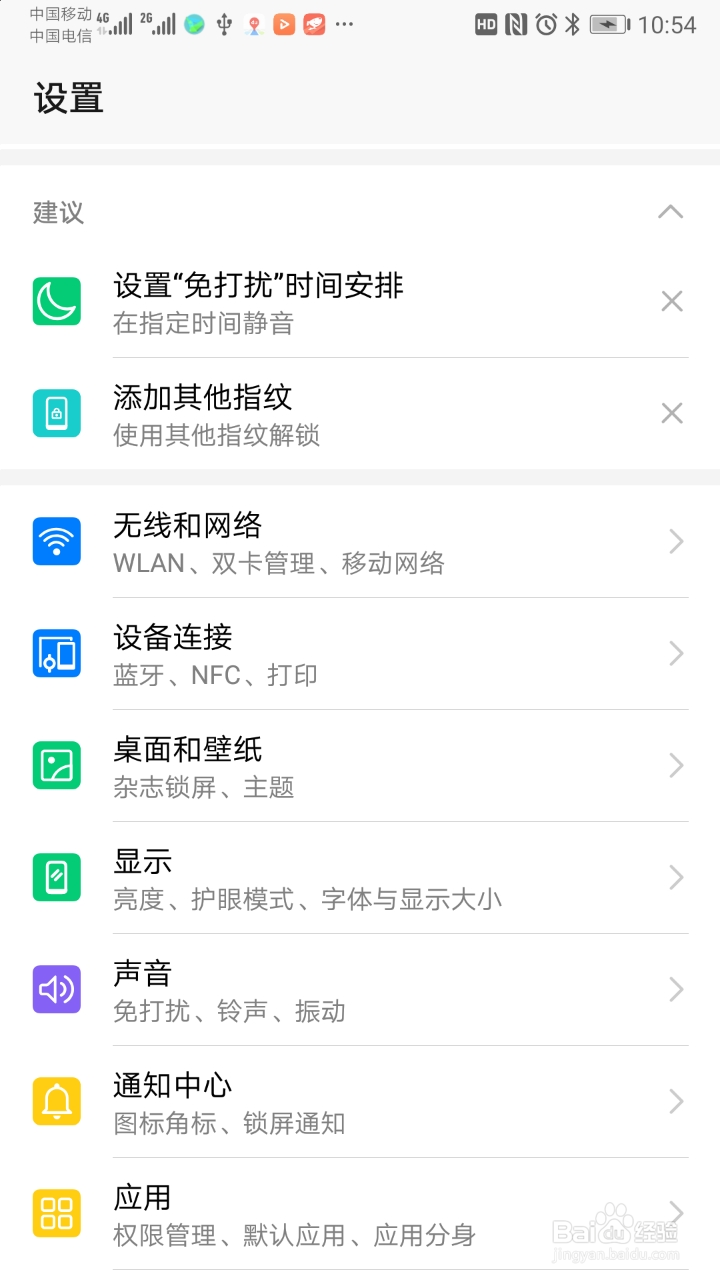
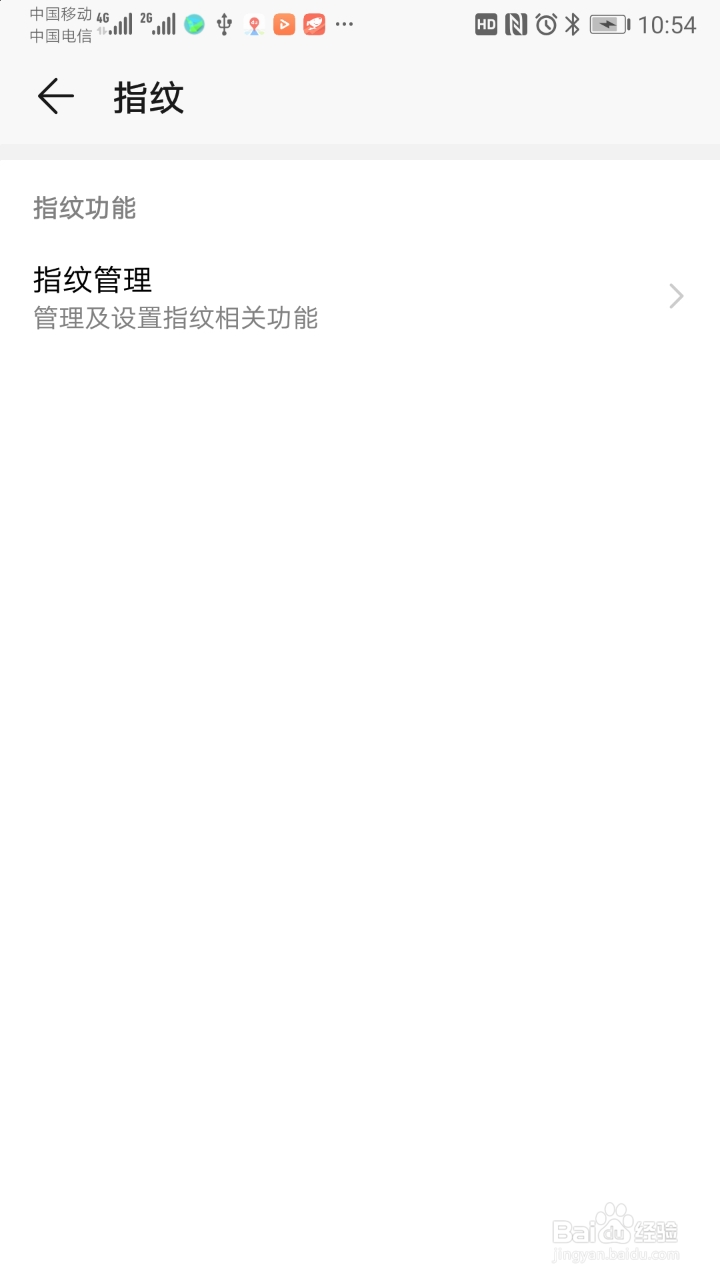
2、点击“指纹管理”,输入锁屏密码,点击“下一步”进入指纹管理界面;显示出目前已建的指纹数量,默认可以存储5个指纹;这里可以将你亲人的指纹录入,一样可以实现解锁功能;
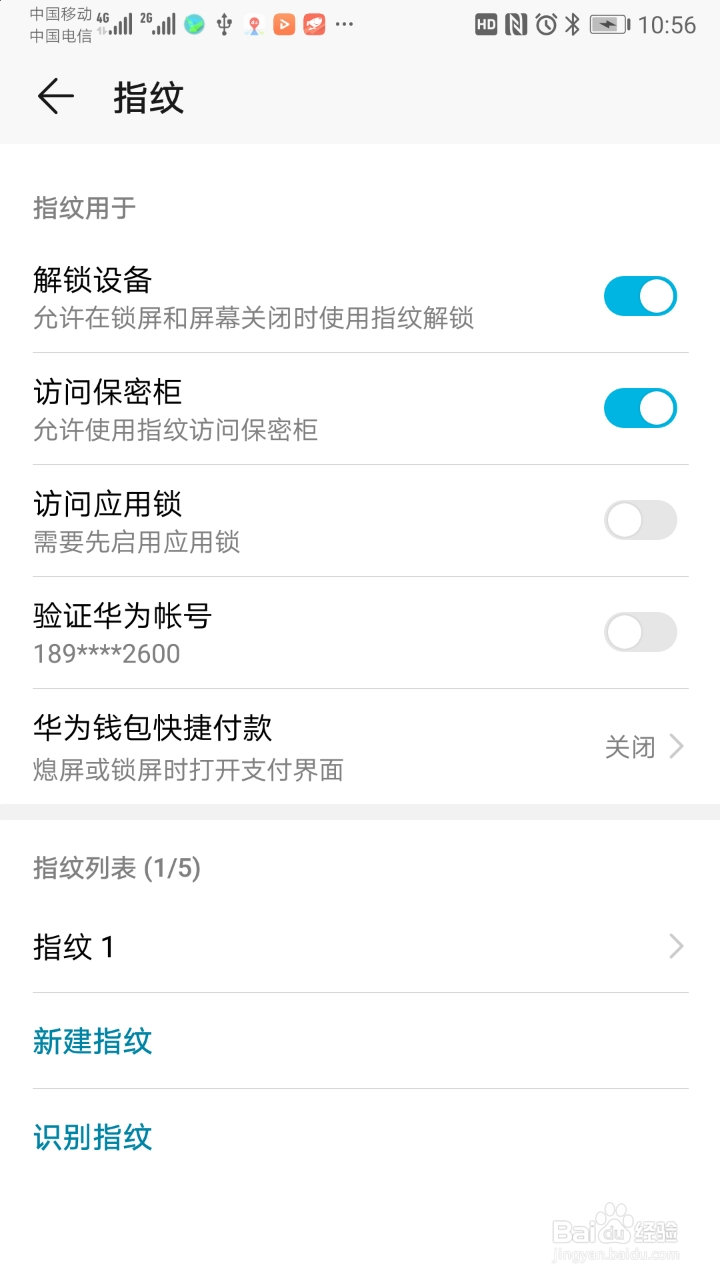
3、编辑已有指纹:点击指纹1,可以进行重命名和删除操作;指纹1是默认新建的名字,可以进行修改;
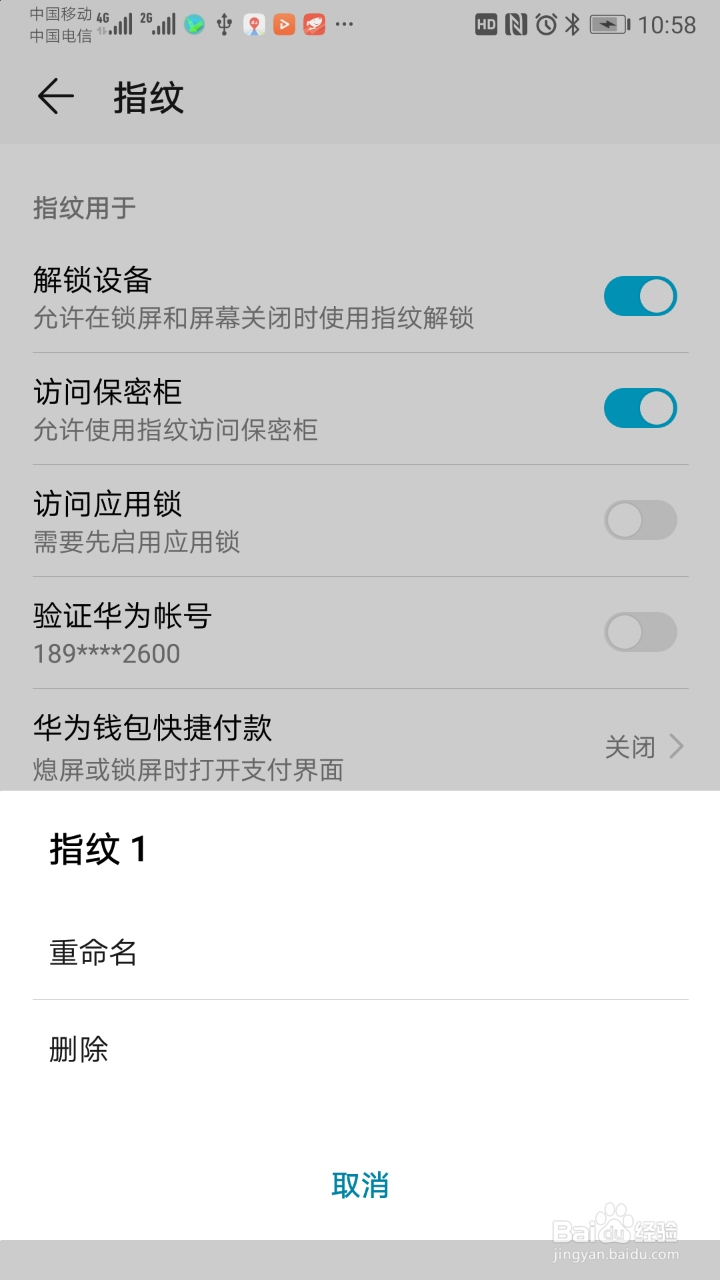
4、识别指纹:点击后,将手放在指纹感应位置,如果匹配成功,会在指纹名称中显示高亮。
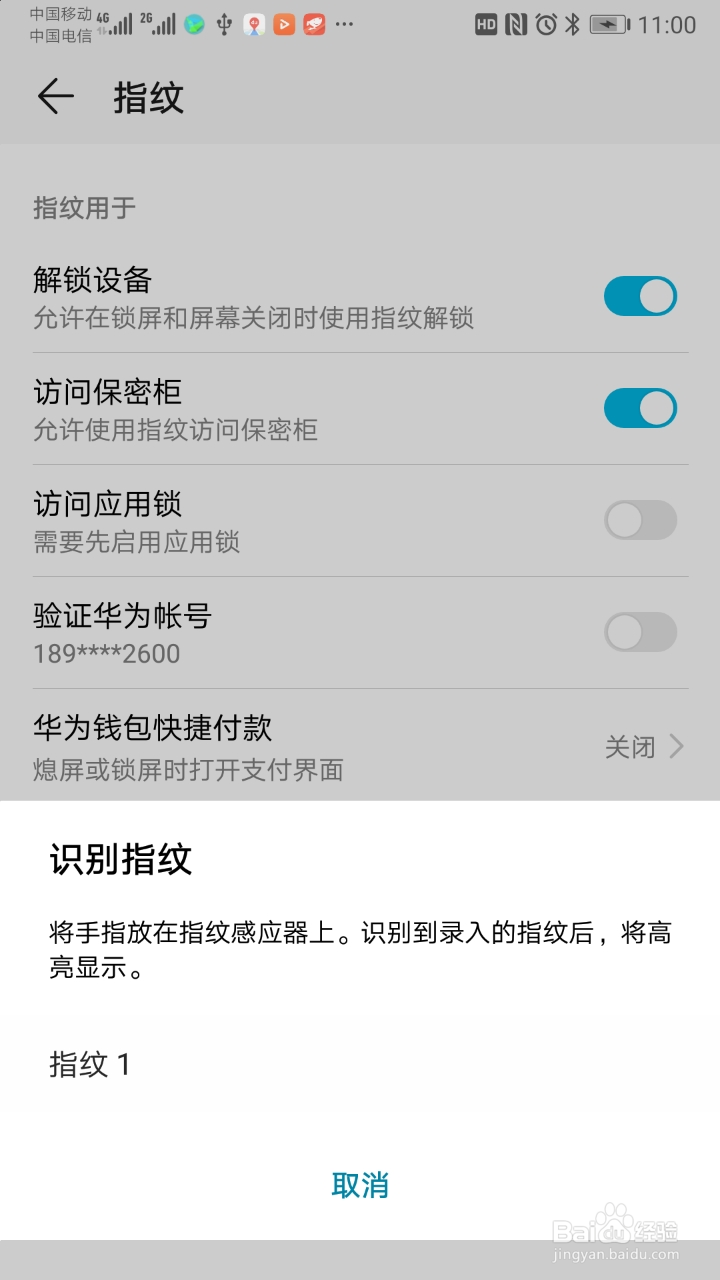
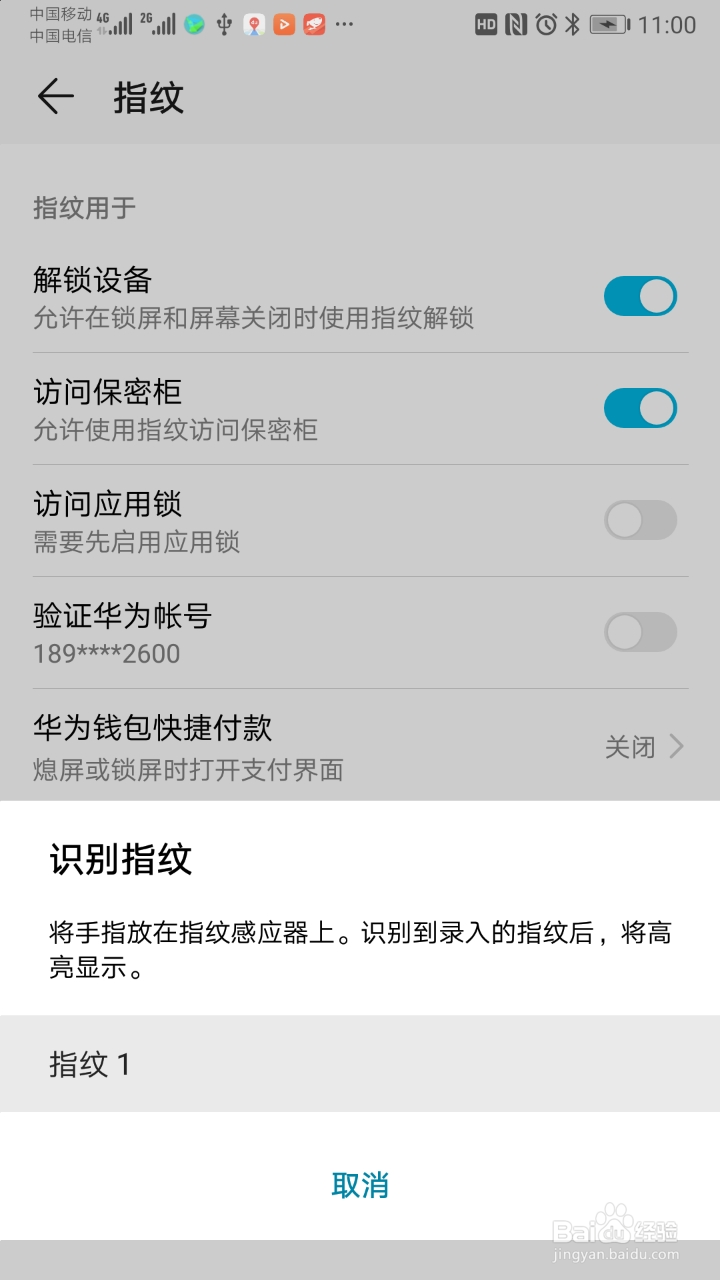
5、新建指纹,可以录入多个手指,根据习铲邑诱匮惯或使用便捷,可将大拇指和食指都录入进来;出现这个界面后,将手指放在指纹感应位置即可;按提示进行多次按压即可完成指纹的录入;
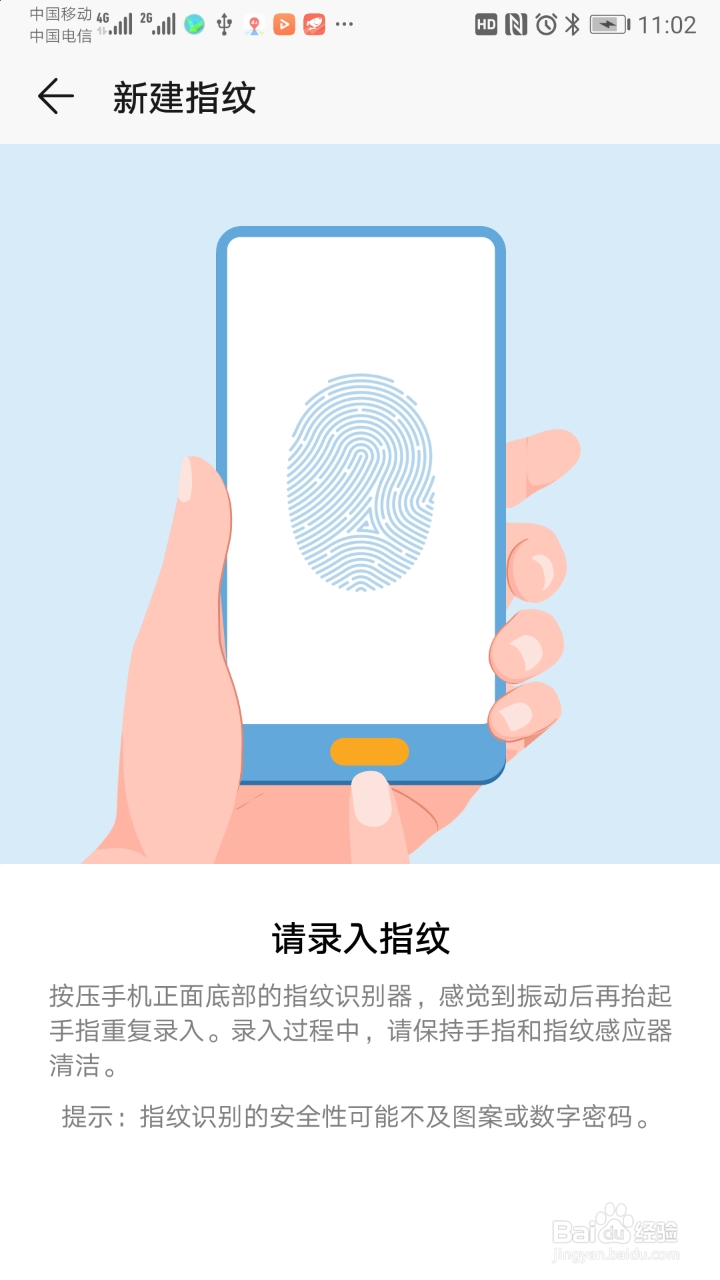
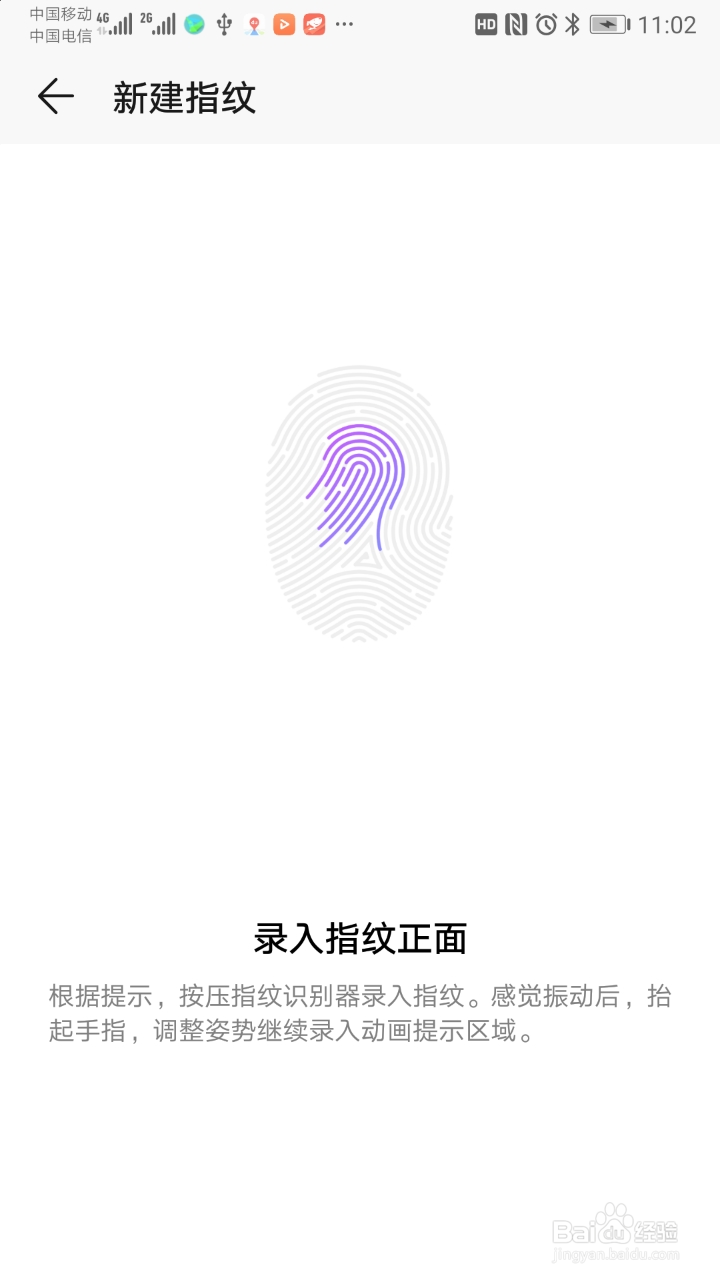
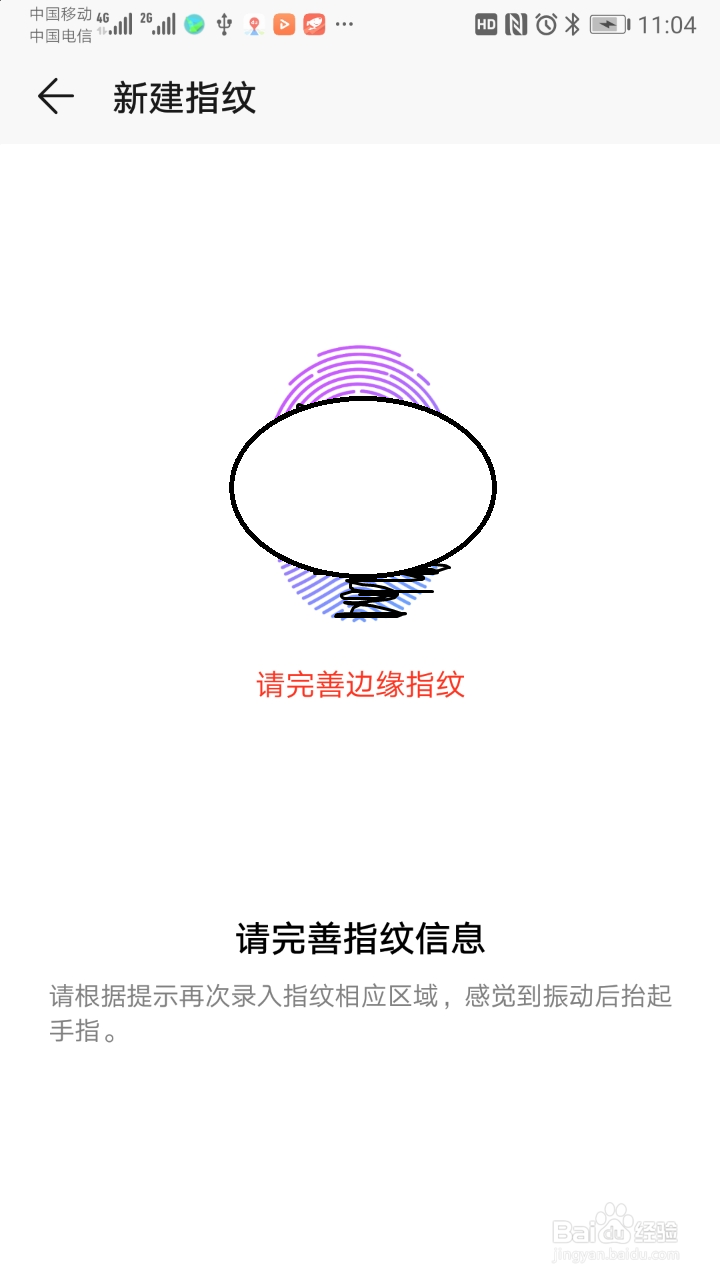
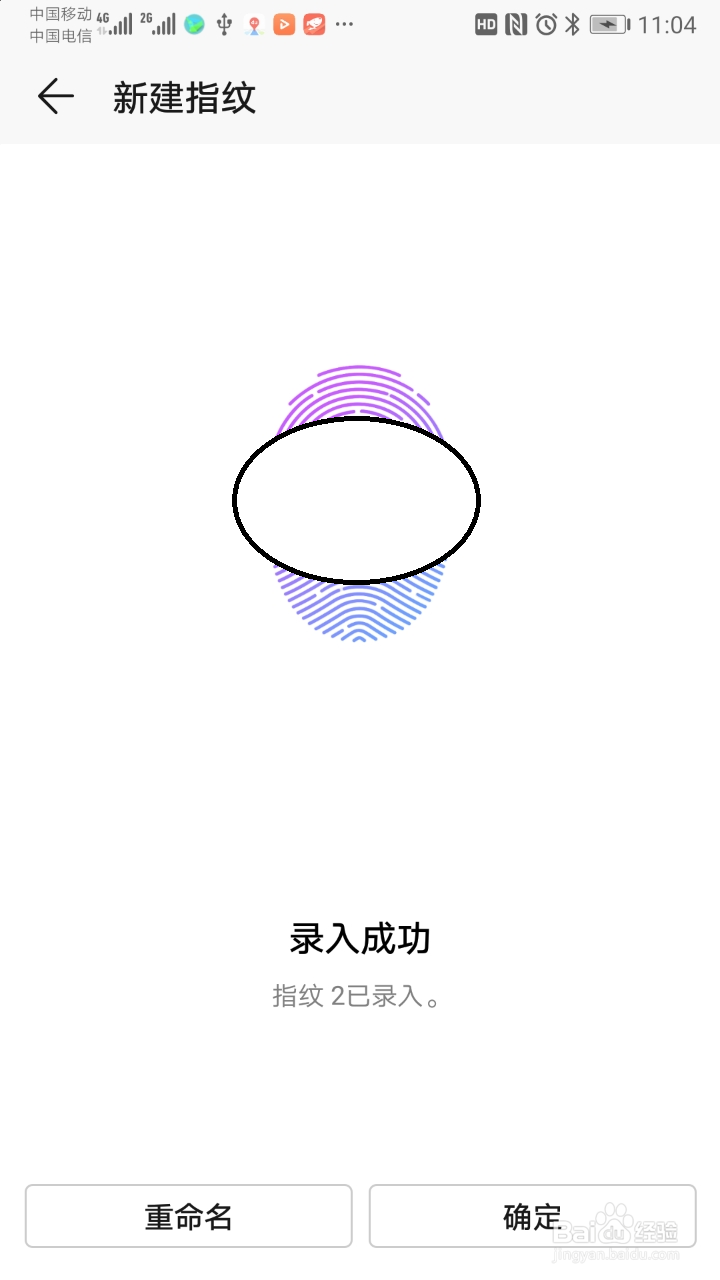
6、如果使用原来的指纹按压,会提示指纹已存在;

7、录入成功后,会出现在列表中;
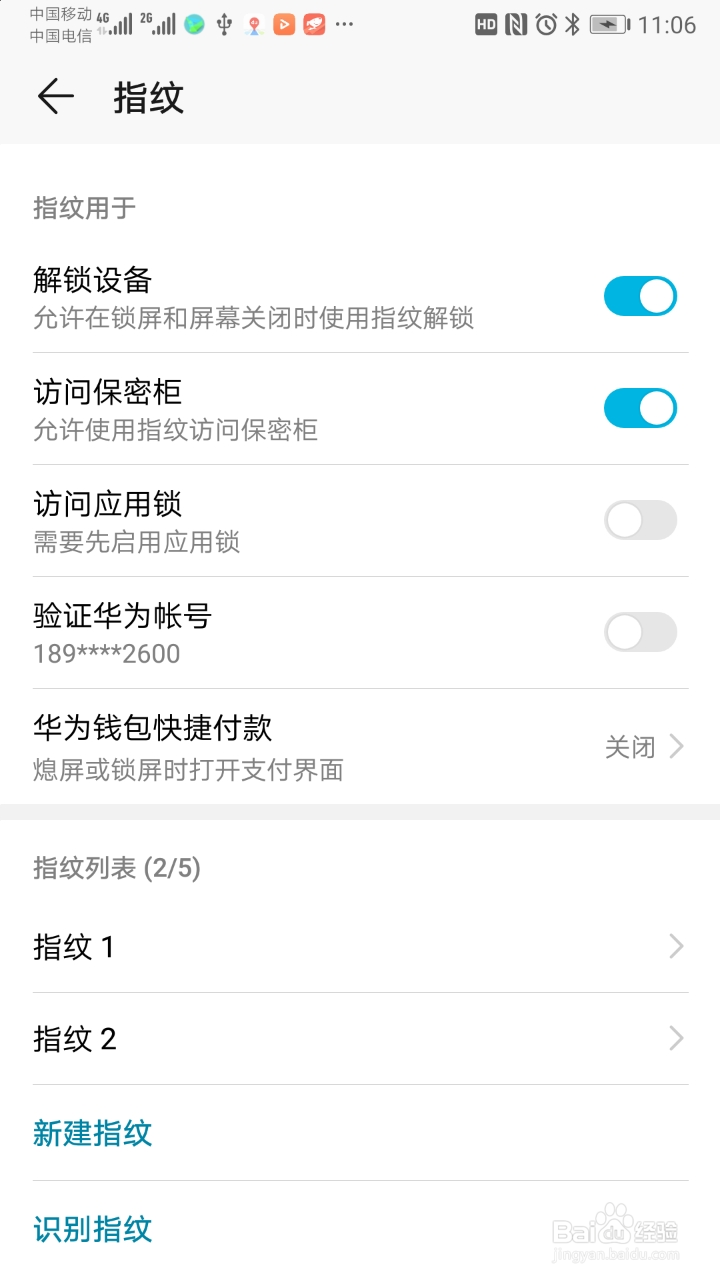
8、启用华为验证,使用指纹方式,总是输入密码也挺麻烦的。点击“启用”开关,要求你再次输入密码验证;输入完成验证后即可;

9、删除指纹,点击指纹列表中的指纹名字,在弹出的菜单中选择删除,再次确定,点击“删除”即可;
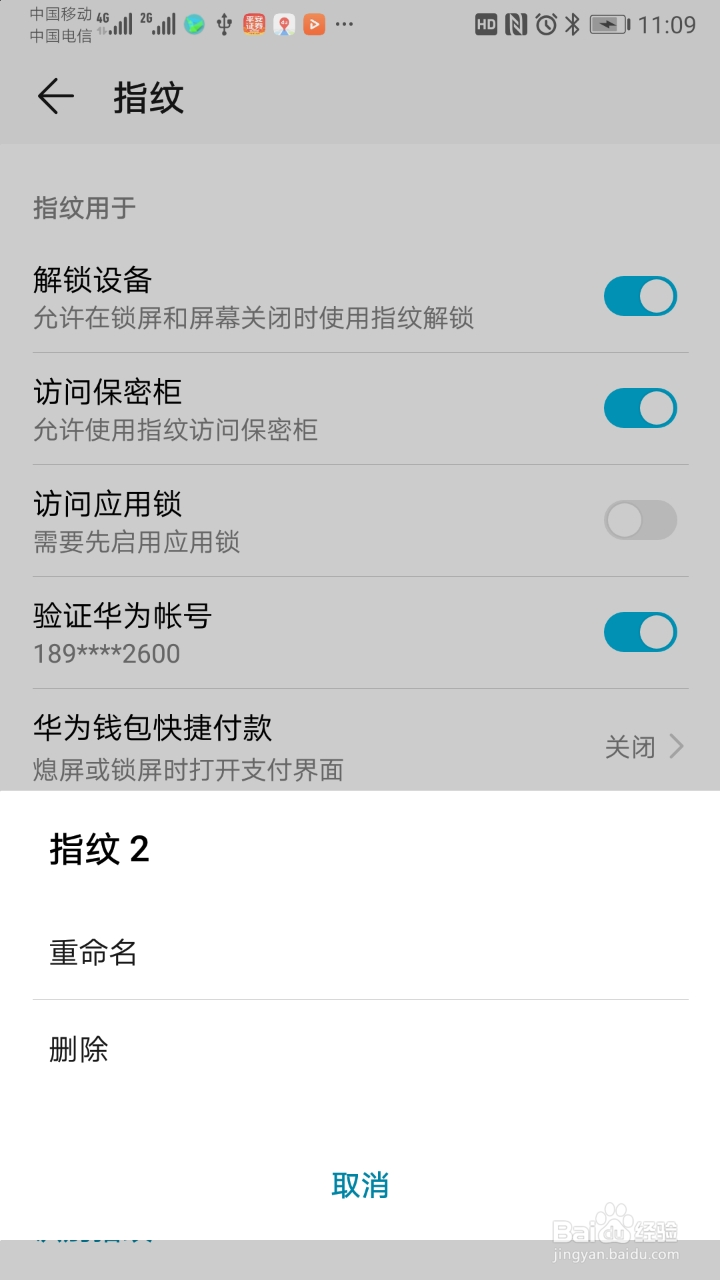
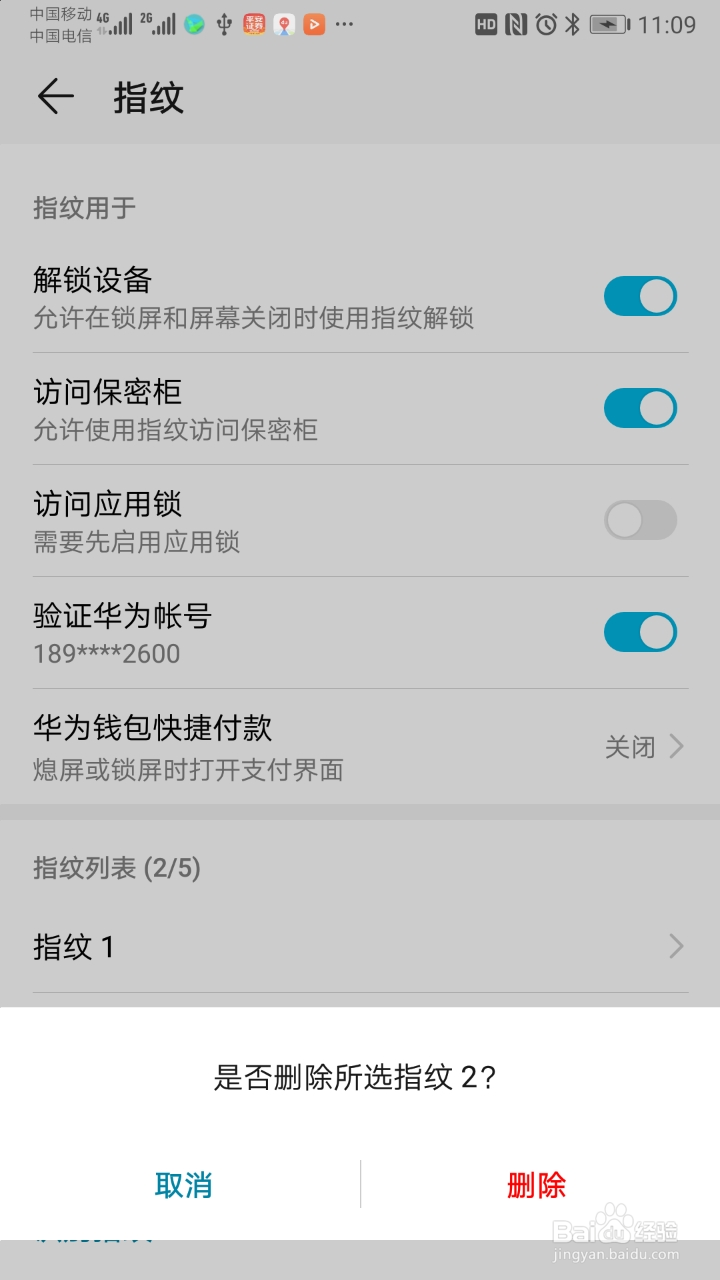
10、还可以设置,启用应用锁,需要设置4位数的数字密码,再进行设置密保问题,即可完成操作;